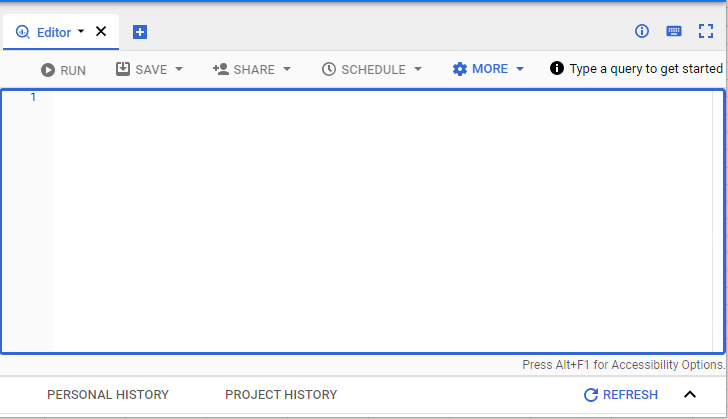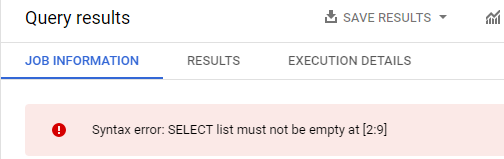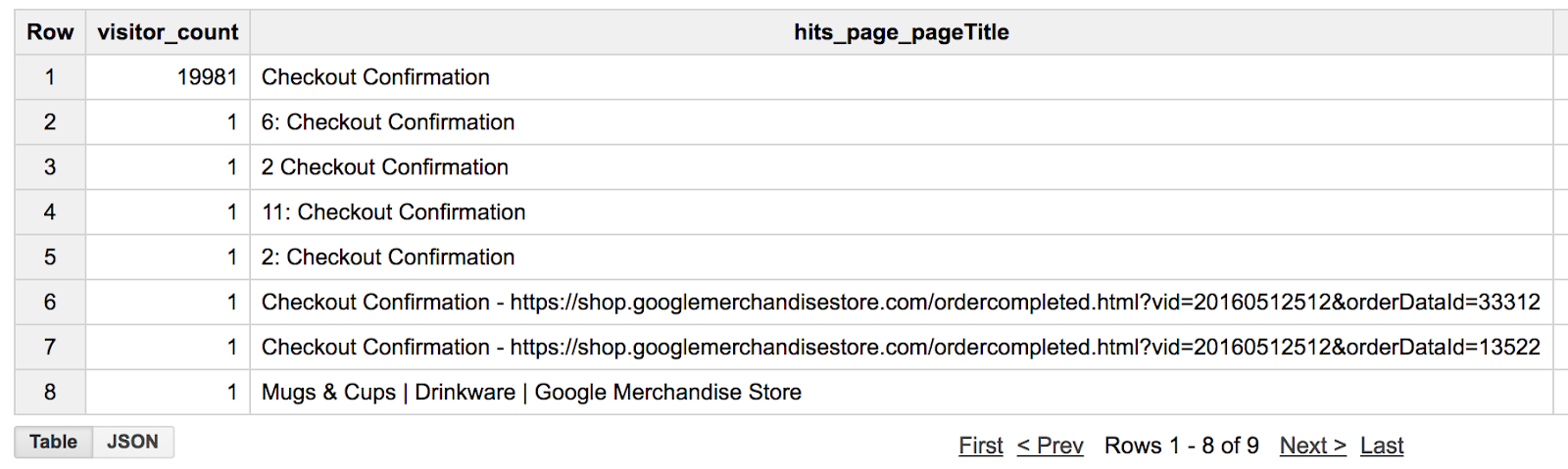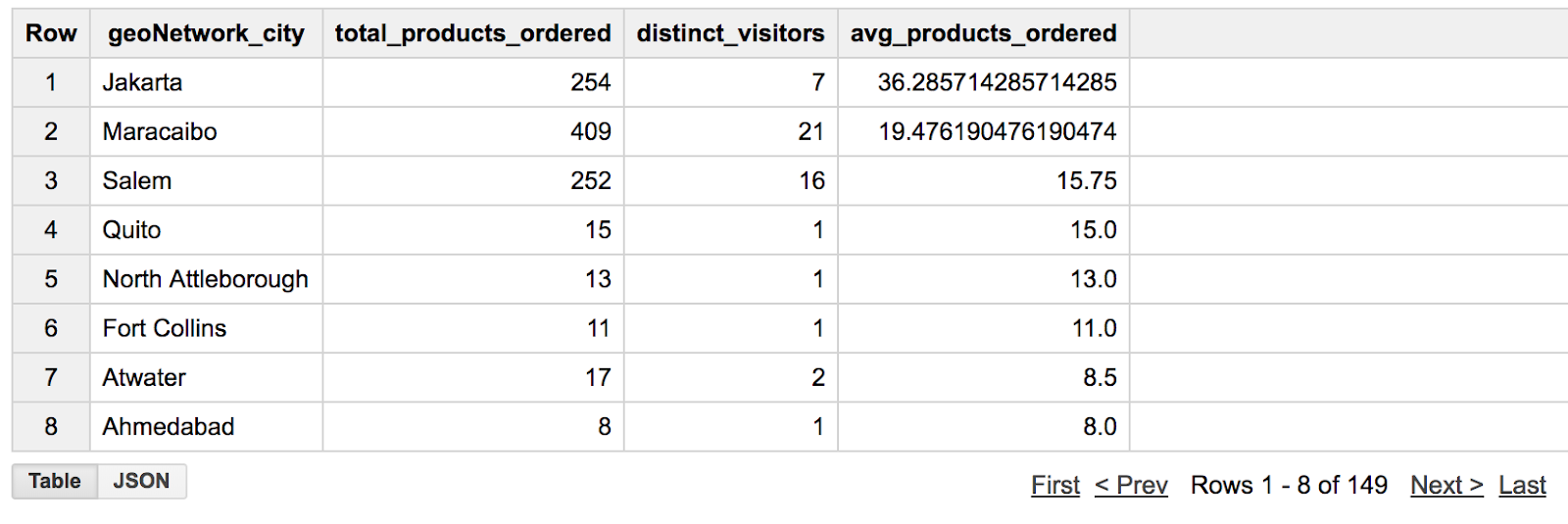Punkty kontrolne
Find the total number of customers went through checkout
/ 40
List the cities with the most transactions with your ecommerce site
/ 40
Find the total number of products in each product category
/ 20
Naprawianie częstych błędów SQL w BigQuery
- GSP408
- Opis
- Konfiguracja i wymagania
- Zadanie 1. Przypinanie projektu do drzewa zasobów BigQuery
- Zadanie 2. Ustalanie całkowitej liczby klientów, którzy ukończyli proces płatności
- Zadanie 3. Tworzenie listy miast, z których wykonano największą liczbę transakcji w Twoim sklepie internetowym
- Zadanie 4. Ustalanie całkowitej liczby produktów w każdej kategorii
- Gratulacje!
GSP408
Opis
BigQuery to ekonomiczna, w pełni zarządzana analityczna baza danych Google typu NoOps. Z BigQuery możesz przeszukiwać wiele terabajtów danych bez konieczności zarządzania infrastrukturą czy wyznaczania administratora bazy danych. Usługa BigQuery opiera się na języku SQL i jest dostępna w modelu płatności według wykorzystania. Pracując w BigQuery, możesz skoncentrować się na analizowaniu danych i wyciąganiu z nich znaczących wniosków.
Do BigQuery został wczytany najnowszy zbiór danych e-commerce zawierający miliony rekordów Google Analytics ze sklepu Google Merchandise Store. Będziesz pracować na kopii tego zbioru danych, przeglądając dostępne pola i wiersze w poszukiwaniu cennych informacji.
Moduł ten krok po kroku przeprowadzi Cię przez logikę zapytań związanych z rozwiązywaniem problemów. Zadania zostały opracowane w formie scenariuszy przedstawiających sytuacje z życia. Wyobraź sobie, że nowy analityk danych w Twoim zespole przekazał Ci podane niżej zapytania w celu uzyskania pewnych informacji na temat zbioru danych e-commerce. Opierając się na pytaniach pomocniczych i sugestiach korekt, popraw zapytania, aby uzyskać sensowne rezultaty.
Czego się nauczysz
Z tego modułu nauczysz się, jak:
- przypinać projekty do drzewa zasobów BigQuery,
- używać walidatora zapytań oraz edytora zapytań BigQuery do identyfikowania i naprawiania błędów składniowych i logicznych w kodzie SQL.
Konfiguracja i wymagania
Zanim klikniesz przycisk Rozpocznij moduł
Zapoznaj się z tymi instrukcjami. Moduły mają limit czasowy i nie można ich zatrzymać. Gdy klikniesz Rozpocznij moduł, na liczniku wyświetli się informacja o tym, na jak długo udostępniamy Ci zasoby Google Cloud.
W tym praktycznym module możesz spróbować swoich sił w wykonywaniu opisywanych działań w prawdziwym środowisku chmury, a nie w jego symulacji lub wersji demonstracyjnej. Otrzymasz nowe, tymczasowe dane logowania, dzięki którym zalogujesz się i uzyskasz dostęp do Google Cloud na czas trwania modułu.
Do ukończenia modułu potrzebne będą:
- dostęp do standardowej przeglądarki internetowej (zalecamy korzystanie z przeglądarki Chrome).
- Odpowiednia ilość czasu na ukończenie modułu – pamiętaj, że gdy rozpoczniesz, nie możesz go wstrzymać.
Rozpoczynanie modułu i logowanie się w konsoli Google Cloud
-
Kliknij przycisk Rozpocznij moduł. Jeśli moduł jest odpłatny, otworzy się wyskakujące okienko, w którym możesz wybrać formę płatności. Po lewej stronie znajduje się panel Szczegóły modułu z następującymi elementami:
- przyciskiem Otwórz konsolę Google;
- czasem, który Ci pozostał;
- tymczasowymi danymi logowania, których musisz użyć w tym module;
- innymi informacjami potrzebnymi do ukończenia modułu.
-
Kliknij Otwórz konsolę Google. Moduł uruchomi zasoby, po czym otworzy nową kartę ze stroną logowania.
Wskazówka: otwórz karty obok siebie w osobnych oknach.
Uwaga: jeśli pojawi się okno Wybierz konto, kliknij Użyj innego konta. -
W razie potrzeby skopiuj nazwę użytkownika z panelu Szczegóły modułu i wklej ją w oknie logowania. Kliknij Dalej.
-
Skopiuj hasło z panelu Szczegóły modułu i wklej je w oknie powitania. Kliknij Dalej.
Ważne: musisz użyć danych logowania z panelu po lewej stronie, a nie danych logowania Google Cloud Skills Boost. Uwaga: korzystanie z własnego konta Google Cloud w tym module może wiązać się z dodatkowymi opłatami. -
Na kolejnych stronach wykonaj następujące czynności:
- Zaakceptuj Warunki korzystania z usługi.
- Nie dodawaj opcji odzyskiwania ani uwierzytelniania dwuskładnikowego (ponieważ konto ma charakter tymczasowy).
- Nie rejestruj się w bezpłatnych wersjach próbnych.
Poczekaj, aż na karcie otworzy się konsola Google Cloud.

Zadanie 1. Przypinanie projektu do drzewa zasobów BigQuery
- Kliknij menu nawigacyjne
> BigQuery.
Otworzy się okno „Witamy w usłudze BigQuery w Cloud Console”.
-
Kliknij Gotowe.
-
Publiczne zbiory danych BigQuery nie są domyślnie wyświetlane. Aby otworzyć projekt zawierający publiczne zbiory danych, skopiuj data-to-insights.
-
Kliknij + Dodaj > Oznacz projekt według nazwy gwiazdką i wklej nazwę projektu data-to-insights.
-
Kliknij Oznacz gwiazdką.
Projekt data-to-insights będzie widoczny w sekcji Eksplorator.
Walidator zapytań oraz edytor zapytań BigQuery
W każdej aktywności zawartej w tym module przedstawione są zapytania z częstymi błędami, które wymagają naprawienia. Treść zadań podpowiada, na co należy zwrócić uwagę i jak poprawić składnię, aby uzyskać satysfakcjonujące wyniki.
Aby sprawdzić skuteczność rozwiązania, skopiuj zapytanie i wklej je do edytora zapytań BigQuery. Jeśli zapytanie zawiera błędy, w wierszu z błędem oraz na dole walidatora zapytań pojawi się czerwony wykrzyknik.
Jeśli uruchomisz zapytanie z błędami, nie zakończy się ono powodzeniem, a błąd zostanie wyszczególniony w informacjach o zadaniu.
Jeśli w zapytaniu nie ma błędów, w walidatorze zapytań pojawi się zielony znacznik. Gdy zobaczysz zielony znacznik wyboru, kliknij Uruchom, aby uruchomić zapytanie i wyświetlić wyniki.
Zadanie 2. Ustalanie całkowitej liczby klientów, którzy ukończyli proces płatności
W tej sekcji Twoim celem jest ułożenie zapytania zwracającego liczbę unikalnych użytkowników, którzy pomyślnie ukończyli proces płatności na Twojej stronie. Dane zgromadzone są w tabeli rev_transactions dostarczonej przez zespół analityków danych. Analitycy zaproponowali też przykładowe zapytania, które mają pomóc Ci rozpocząć analizę, jednak nie masz pewności, czy są one napisane poprawnie.
Korygowanie zapytań zawierających błędy walidatora zapytań, błędy związane z aliasem lub błędy związane z użyciem przecinków
- Spójrz na widoczne niżej zapytanie i odpowiedz na pytania:
- Może lepsza będzie ta wersja zapytania?
- A co sądzisz o tym zapytaniu opartym na standardowej wersji SQL?
- A teraz? W tym zapytaniu zastosowano kolumnę:
- A teraz? W tym zapytaniu zawarty jest tytuł strony:
- A teraz? Dodany został brakujący przecinek.
Czego się dowiedzieliśmy: zapytanie zwraca wyniki, ale czy masz pewność, że użytkownicy nie zostali policzeni podwójnie? Nawet gdy wyświetlony zostanie tylko 1 wiersz wyników, można poznać odpowiedź na pytanie, ilu unikalnych użytkowników ukończyło proces płatności. W następnej sekcji dowiesz się, jak zagregować uzyskane wyniki.
Korygowanie zapytań zawierających błędy logiczne, dodawanie instrukcji GROUP BY oraz filtrów
- Opracuj widoczne niżej zapytanie tak, aby odpowiadało na pytanie, ilu unikalnych użytkowników ukończyło proces płatności.
- A może tak? Dodano funkcję agregacji
COUNT():
- W kolejnym zapytaniu dodano instrukcje
GROUP BYorazDISTINCT:
Wyniki
Świetnie! Wyniki są prawidłowe, ale wyglądają nieco dziwnie.
- Dodaj filtr, aby wyniki obejmowały tylko tych użytkowników, którzy dotarli do strony z potwierdzeniem płatności („Checkout Confirmation”):
Kliknij Sprawdź postępy, aby zobaczyć, jak Ci poszło.
Zadanie 3. Tworzenie listy miast, z których wykonano największą liczbę transakcji w Twoim sklepie internetowym
Korygowanie kolejności wyników, dodawanie pól obliczeniowych i filtrowanie po usunięciu błędów agregacji
- Dokończ częściowo utworzone zapytanie:
Możliwe rozwiązanie:
- Skoryguj poprzednie zapytanie tak, aby na szczycie listy znajdowały się miasta z największą liczbą transakcji.
Możliwe rozwiązanie:
- Skoryguj zapytanie, tworząc nowe pole obliczeniowe, w którym dla każdego miasta będzie wyświetlała się średnia liczba produktów w zamówieniu.
Możliwe rozwiązanie:
Wyniki
Przefiltruj zbiorcze wyniki, tak aby wyświetlały się tylko te miasta, dla których średnia liczba produktów w jednym zamówieniu (avg_products_ordered) jest większa niż 20.
- Co jest nie tak w widocznym niżej zapytaniu?
Możliwe rozwiązanie:
Kliknij Sprawdź postępy, aby zobaczyć, jak Ci poszło.
Zadanie 4. Ustalanie całkowitej liczby produktów w każdej kategorii
Odnajdywanie najlepiej sprzedających się produktów dzięki zastosowaniu filtra z wartościami NULL
- Co jest nie tak w widocznym niżej zapytaniu? Jak możesz je naprawić?
- Co jest nie tak w widocznym niżej zapytaniu?
- Skoryguj poprzednie zapytanie tak, aby w każdej kategorii liczone były tylko odrębne produkty.
Możliwe rozwiązanie:
Kliknij Sprawdź postępy, aby zobaczyć, jak Ci poszło.
Gratulacje!
Udało Ci się naprawić błędy zapytań w standardowej wersji SQL w BigQuery. Nieprawidłową składnię zapytań możesz sprawdzić w walidatorze zapytań. Pamiętaj jednak, by wyniki zapytania traktować z pewną dozą nieufności, nawet jeśli zostanie ono wykonane poprawnie.
Kolejne kroki / Więcej informacji
- Dowiedz się więcej o publicznych zbiorach danych BigQuery.
- Masz konto Google Analytics i chcesz wysyłać zapytania do własnych zbiorów danych w BigQuery? Postępuj zgodnie ze wskazówkami zawartymi w przewodniku po eksportowaniu projektów.
- Dowiedz się 15 niesamowitych rzeczy o BigQuery (artykuł w języku angielskim).
- Aby dowiedzieć się więcej o BigQuery, zajrzyj do tych modułów:
Szkolenia i certyfikaty Google Cloud
…pomogą Ci wykorzystać wszystkie możliwości technologii Google Cloud. Nasze zajęcia obejmują umiejętności techniczne oraz sprawdzone metody, które ułatwią Ci szybką naukę i umożliwią jej kontynuację. Oferujemy szkolenia na poziomach od podstawowego po zaawansowany prowadzone w trybach wirtualnym, na żądanie i na żywo, dzięki czemu możesz dopasować program szkoleń do swojego napiętego harmonogramu. Certyfikaty umożliwią udokumentowanie i potwierdzenie Twoich umiejętności oraz doświadczenia w zakresie technologii Google Cloud.
Ostatnia aktualizacja instrukcji: 19 stycznia 2024 r.
Ostatni test modułu: 28 sierpnia 2023 r.
Copyright 2024 Google LLC. Wszelkie prawa zastrzeżone. Google i logo Google są znakami towarowymi Google LLC. Wszelkie inne nazwy firm i produktów mogą być znakami towarowymi odpowiednich podmiotów, z którymi są powiązane.